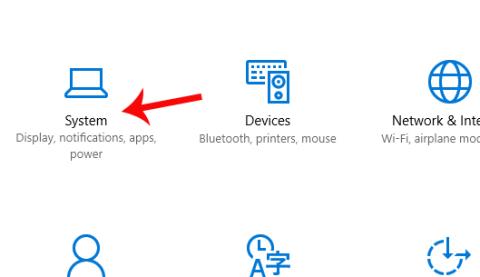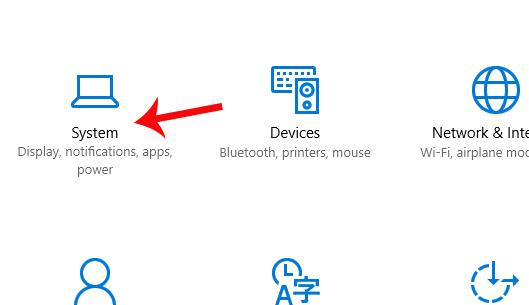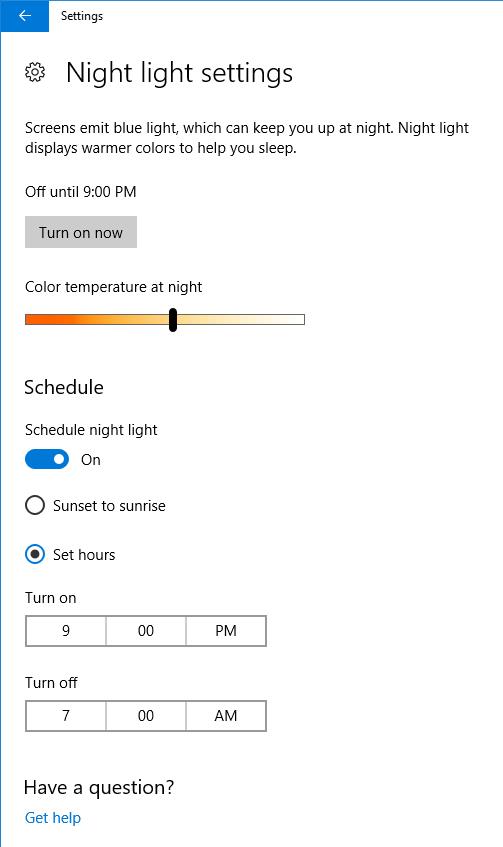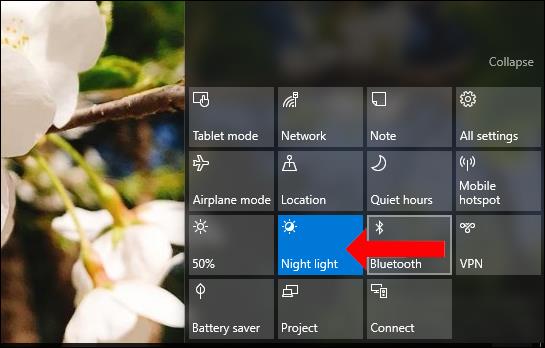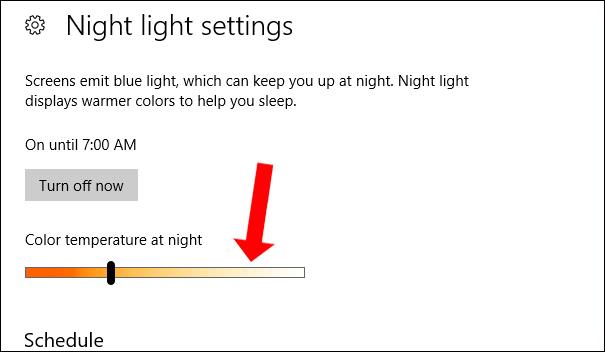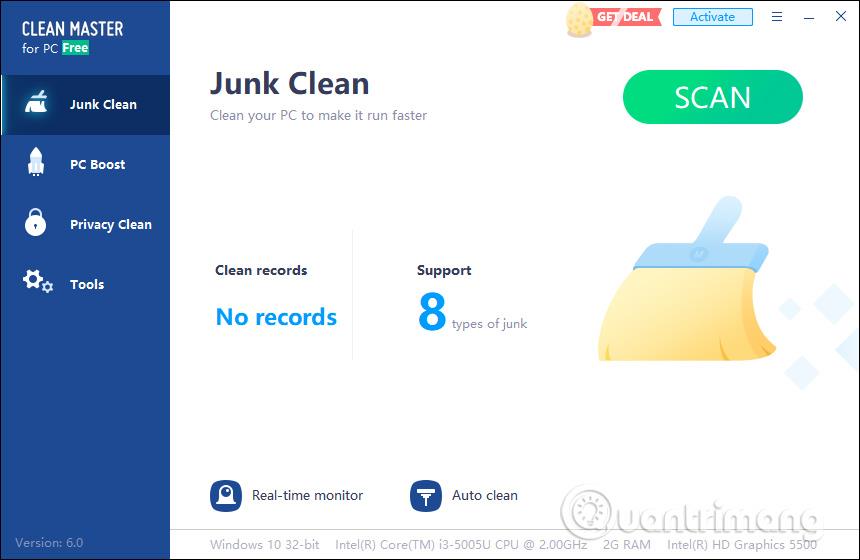С нарастващия брой потребители, които използват компютърни устройства и лаптопи в среда със слаба светлина през нощта, Microsoft най-накрая актуализира функцията Night Light за Windows 10 от Creators Update и по-нови версии. Включването на режим Night Light в Windows 10 помага на потребителите да намалят синята светлина, когато работят в слабо осветена среда или през нощта, като избягват увреждане на очите.
Когато потребителите активират Night Light, цветните тонове, показани на устройството, ще станат по-топли, без отблясъци, което помага за намаляване на стреса при продължителна работа на компютъра, както и за по-добър сън след работа на компютъра. В статията по-долу ще ви насочим как да включите функцията Night Light на Windows 10.
Забележка:
Изтеглете Windows 10 Creators Update
Включете режима на нощна светлина в настройките на Windows 10
Етап 1:
Ще трябва да изпълним следните стъпки: Старт > Настройки > Система > Дисплей > Нощна светлина > Настройки на нощна светлина .
Първо щракнете върху иконата Настройки на устройството и изберете Система .
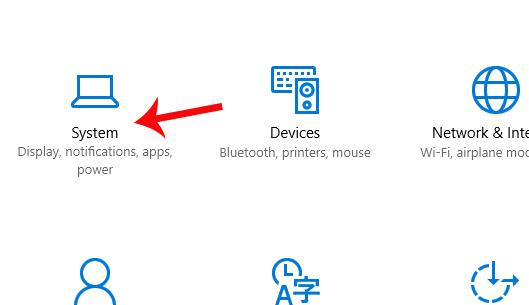
Стъпка 2:
В следващия интерфейс щракнете върху Дисплей в списъка вляво. Погледнете надясно и ще видите секцията Night Light и ще я превключите на On mode . След това щракнете върху Настройки за нощна светлина .
Стъпка 3:
В интерфейса за настройки на нощната светлина ще зададем времето за активиране на режима на нощна светлина, когато използвате устройството.
Можем да изберем конкретно време за активиране при Включване и време за изключване при Изключване. Или можете да разчитате на времето на изгрев и залез на вашето текущо местоположение.
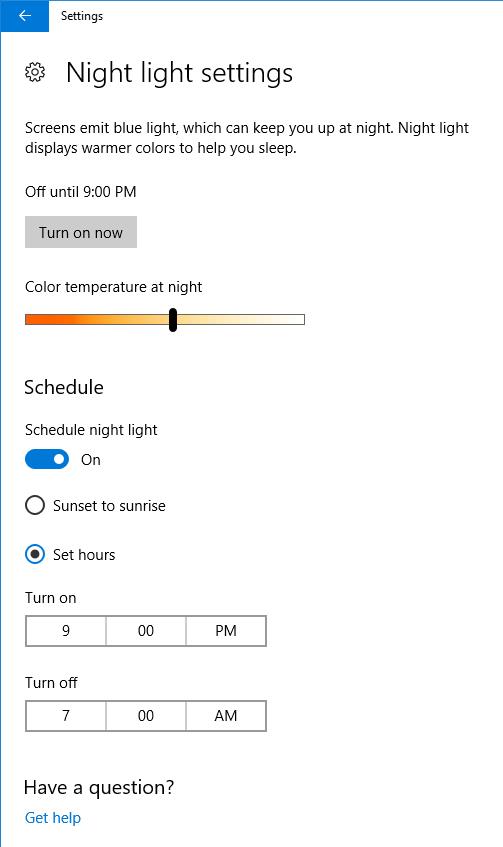
Как да включите нощната светлина от Центъра за действие
В допълнение, за бързо стартиране на режим на нощна светлина, без да влизаме в Настройки, можем да отворим Центъра за действие , като щракнете върху иконата под лентата на задачите или натиснете клавишната комбинация Windows + A. След това включете режима на Включване при нощна светлина .
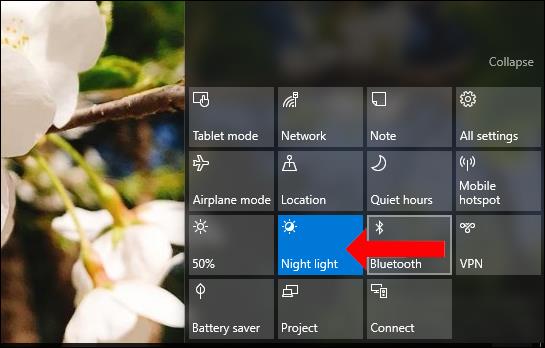
Ще бъдете отведени и до интерфейса за настройки на нощната светлина, където можете да регулирате нивото на цвета за синята светлина в лентата Цветна температура през нощта . Колкото повече регулирате вляво от лентата, толкова по-дълбок и по-тъмен ще бъде цветът.
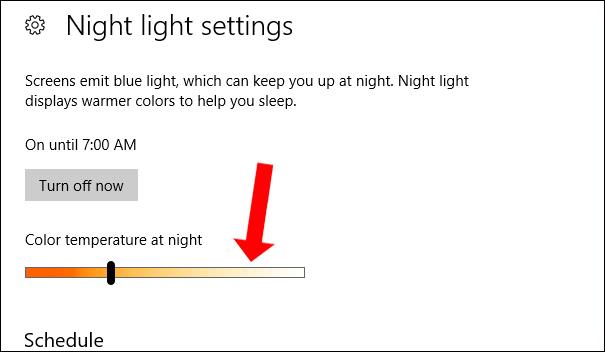
В Windows 10 април 2018 г. и по-нова версия имате възможността да настроите нощната светлина във времето и да я планирате да следва. В интерфейса за настройки на нощна светлина, секцията График активира режима Включено в График на нощна светлина .
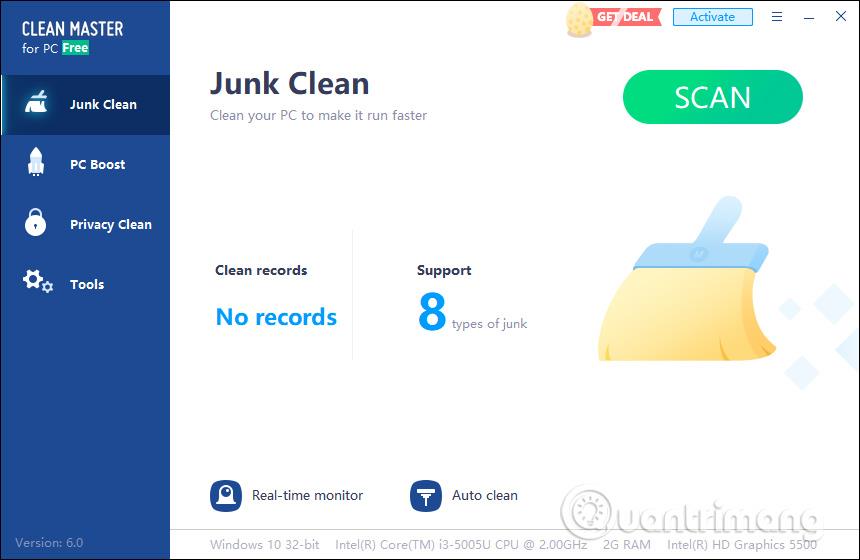
След това, за да зададете таймер за включване на режима на нощна светлина, изберете Задаване на часове , след това планирайте часа за включване в Включване и часа за автоматично изключване в Изключване.
Полезна функция, която може донякъде да защити здравето на потребителя, особено очите. Въпреки това, когато активираме и настройваме функцията Night Light на устройството, трябва да разчитате на яркостта и контраста на всяко устройство, тъй като всяко устройство има различни параметри. В допълнение, вие също трябва да настроите режима на яркост на Night Light, така че да отговаря най-добре на вашите очи.
Вижте следните статии за повече информация: